Table des matières
Si vous vous préparez à réinstaller Windows, vous avez besoin de la clé de produit Windows pour l'installation et l'activation. Dans les ordinateurs Windows 7, Vista ou XP, la clé de produit Windows se trouve généralement sur le boîtier de l'ordinateur, mais dans les systèmes Windows 10 et Windows 8, la clé de produit Windows est intégrée au BIOS.

Dans ce tutoriel, vous trouverez des instructions sur la manière de trouver ou de récupérer (à partir du registre ou du BIOS) la ou les clés de produit Windows ou Office afin de réinstaller Windows (ou Office) sur votre ordinateur.
Comment afficher la clé de produit dans Windows 10, 8.x, 7, Vista ou XP.
- Windows 8.x, Windows 10 ou Office (acheté en ligne) Windows 8.x ou Windows 10 (OEM - clé de produit BIOS) Windows 7, Vista, XP
Windows 8.x ou Windows 10 (acheté en ligne).
- Si vous avez acheté Windows 8.x, 10 ou Office en ligne, vous trouverez votre clé de produit Windows ou Office unique dans les informations relatives à la commande en ligne, dans l'e-mail de confirmation ou dans l'emballage du DVD.
- Si vous avez tapé avant la clé de produit de Windows 8.x ou Windows 10 pour installer Windows, vous pouvez utiliser l'un de ces programmes pour récupérer la clé dans le registre.
Comment récupérer les clés de produit Windows 8.x /Windows 10 / Office à partir du registre.
*Remarque : Gardez à l'esprit que les utilitaires suivants ne peuvent pas récupérer la clé de produit Windows sur les ordinateurs préinstallés par les fabricants d'équipements d'origine (OEM) {le système d'exploitation est installé par le fabricant de l'ordinateur (par exemple Dell ou un autre fournisseur)}. Pour les ordinateurs OEM, lisez les instructions ci-dessous.
1. MSKeyViewer Plus : Un utilitaire gratuit et portable qui affiche la clé de produit des programmes Windows et Office.
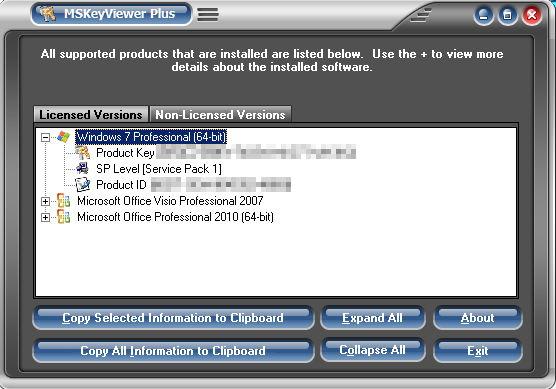
2. Conseiller Belarc : Un autre utilitaire gratuit (à usage personnel uniquement) qui crée un rapport détaillé de votre système d'exploitation, de vos logiciels, de votre matériel, de l'état de votre antivirus, etc. et affiche le rapport dans une fenêtre de navigateur Web (sous forme de fichier HTML).
Ordinateurs OEM préinstallés sous Windows 10 ou Windows 8.x :
- Si vous avez acheté un ordinateur préinstallé en OEM avec Windows 8, 8.1 ou 10, la clé de produit Windows est intégrée dans le BIOS (micrologiciel du périphérique). Microsoft a effectué ce changement pour éviter que les clés de produit ne soient compromises. Dans ce cas, vous devez appeler le fabricant de l'ordinateur et demander la clé ou vous pouvez récupérer la clé de produit dans le BIOS. *
Comment récupérer la clé de produit intégrée du BIOS dans un PC Windows 8, 8.1 ou Windows 10.
- Si Windows 8.x ou Windows 10 est DÉJÀ ACTIVÉ, utilisez la fonction MSKeyViewer Plus pour trouver la clé de produit OEM de Windows 8.x. Si Windows 8.x ou Windows 10 N'EST PAS ENCORE ACTIVER, vous pouvez récupérer la clé de produit intégrée au BIOS en utilisant l'une des méthodes suivantes :
Méthode 1. Ouvrez l'invite de commande et donnez cette commande :
- wmic path softwarelicensingservice get /all /format:list
Méthode 2. Lancez le freeware FirmwareTablesView de Nirsoft et de l'utilitaire et mettez en surbrillance le fichier MSDM (dans le volet inférieur) pour afficher la clé du BIOS intégré (clé de produit OEM Windows).
Note : Lorsque vous réinstallez Windows 10 ou 8.x sur des ordinateurs OEM, Windows "regarde" le BIOS pour trouver la clé de produit Windows OEM et s'active automatiquement. Mais, pour être sûr, je suggère de noter la clé récupérée et de l'utiliser au cas où Windows ne serait pas capable de trouver la clé et de s'activer automatiquement.
Windows 7, Vista ou XP :
Vous pouvez trouver la clé de produit de Windows 7, Vista ou XP de deux façons :
A. De l'autocollant
- Dans les systèmes Windows 7, Vista ou XP, la clé de produit se trouve sur un autocollant situé sur le boîtier de l'ordinateur ou à l'intérieur du paquet d'installation de Windows. Regardez donc dans le paquet d'installation de Windows ou dans le boîtier de l'ordinateur (ou en bas si vous avez un ordinateur portable) pour trouver un autocollant sur lequel est tapé un numéro à 25 chiffres (qui ressemble à ceci : XXXXX- XXXXX- XXXXX- XXXXX- XXXXX).
(Autocollant de clé de produit Windows)
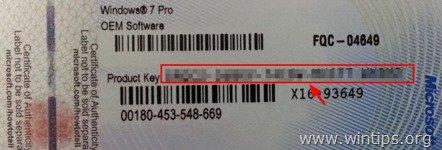
B. Depuis le registre Windows.
- Si vous ne trouvez pas d'autocollant sur le boîtier de l'ordinateur ou si l'autocollant est illisible (effacé), vous pouvez utiliser l'un des utilitaires de recherche de clé de produit suivants pour récupérer votre clé de produit dans le registre Windows :
Comment récupérer la clé de produit de Windows 7, Vista ou XP à partir du registre :
Si vous ne trouvez pas la clé produit à 25 chiffres (ou si elle est effacée), vous pouvez utiliser l'un des utilitaires de recherche de clé produit suivants pour récupérer votre clé produit à partir du système d'exploitation installé :
1. MSKeyViewer Plus : Un utilitaire portable gratuit qui peut récupérer les clés de produit de Windows 7, Windows Vista, Windows XP et Office à partir du registre de l'ordinateur.
2. Conseiller Belarc : Un autre utilitaire gratuit (à usage personnel uniquement) qui crée un rapport détaillé de vos logiciels installés, de votre matériel, de l'état de votre antivirus, etc. et qui affiche le rapport dans une fenêtre de navigateur Web (sous forme de fichier HTML).
C'est tout ! Dites-moi si ce guide vous a aidé en laissant un commentaire sur votre expérience. Merci d'aimer et de partager ce guide pour aider les autres.

Andy Davis
Blog d'un administrateur système sur Windows





